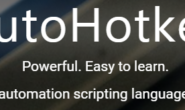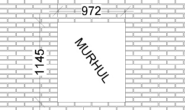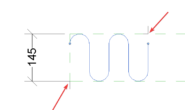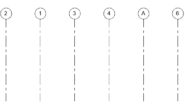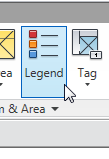
Tips #69 Legends (Farvede planer)
Ved feks. et skitse projekt kan det være rart at give byg herr e nogle farvede planer, det er folk så pjattede med 🙂 Men hvordan gør man det så? Følg med her.
Start med at ligge en legend på dit plan, den findes under “Home” tabben og så Legend
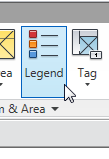
Placer den et sted hvor der er plads på planet, den kan altid flyttes med. Når den placeres spørger den om type og skema, vælg room i type og Name i color scheme. (Ved department vælger den ikke rum navnet men dets nummer)

Nu er vi klar til at sætte nogle room tags. Sæ t e t room tag i alle rum. (Room tag findes under Hometabben og så Room, eller genvejs tasten RM)
![Autodesk Revit Architecture 2011 - [test 1 - Floor Plan Level 1] - [Floor <a href=](http://revitblog.dk/wordpress/wp-content/uploads/2011/03/zrtn_003p36fc976d_tn.jpg) Antibiotics pharmacy Plan_2011-03-10_16-25-07.png” width=”250″ height=”199″ />
Antibiotics pharmacy Plan_2011-03-10_16-25-07.png” width=”250″ height=”199″ />
Navngiv nu rummene, dette gør det nemmere når der skal gives farver til de forskellige rum, eller ændres i dem.Lig mærke til revit selv tilføjer til Legend listen efterhånden som dine room tags bliver navngivet.
For at ændre i farverne, vælg selve legend´en, der kommer nu nogle redigerings muligheder frem for lengenden, vælg “Edit Scheme”
Her kommer en skærm op hvor farver og mønster kan ændres efter behov, ændrer det ønskede og tryk ok.
God arbejdslyst 🙂
![Autodesk Revit Architecture 2011 - [test 1 - Floor Plan Level 1] - [Floor Plan_2011-03-10_16-28-05.png](http://revitblog.dk/wordpress/wp-content/uploads/2011/03/zrtn_004p2999195d_tn.jpg)
![Autodesk Revit Architecture 2011 - [test 1 - Floor Plan Level 1] - [Floor Plan_2011-03-10_16-28-48.png](http://revitblog.dk/wordpress/wp-content/uploads/2011/03/zrtn_005n276ed218_tn.jpg)